本文将介绍VitePress博客的三种部署方案
⚡二级路由配置注意
仓库名要和VitePress配置中的base一致,否则会部署失败,例如我这个项目在 github 的仓库名是blog,那么base要写成/blog
export default defineConfig({
// ...
base: '/blog',
// ...
})使用Github Actions自动部署
开始之前,最好先阅读 GitHub Actions 文档,主要参考的是 语法部分
关于VitePress部署方案,具体可以参考官方给出的示例,我这里以本博客为例,简单记录一下
- 在代码仓库页切到
Settings选项卡,选择左侧菜单的Pages项,在页面中Build and deployment部分选择Github Actions
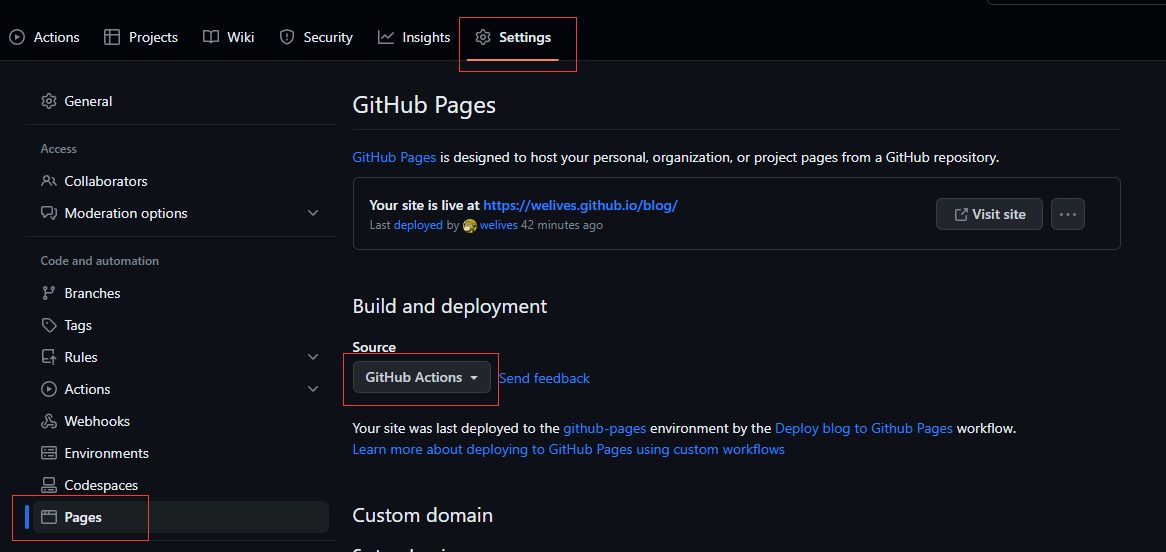
- 在项目根目录下新建
.github/workflows/deploy.yml文件,内容如下
# 工作流名称
name: Deploy blog to Github Pages
# 用于描述工作流的何时触发
on:
workflow_dispatch: {}
push:
branches: [main]
# 设置GITHUB_TOKEN的权限
permissions:
contents: write
pages: write
id-token: write
# Allow only one concurrent deployment, skipping runs queued between the run in-progress and latest queued.
# However, do NOT cancel in-progress runs as we want to allow these production deployments to complete.
concurrency:
group: pages
cancel-in-progress: false
# 工作流里的任务
jobs:
# 构建
build:
# 指定该任务运行的系统,目前可选的有 ubuntu、windows、和 macOS
runs-on: ubuntu-latest
# 任务里的运行步骤
steps:
# 代码检出
- name: Checkout
uses: actions/checkout@v4
with:
fetch-depth: 0
# 安装 Node.js
- name: Install Node.js
uses: actions/setup-node@v4
with:
node-version: 16
# 配置 github pages
- name: Setup Pages
uses: actions/configure-pages@v3
# 安装 pnpm
- name: Install pnpm
uses: pnpm/action-setup@v2
with:
version: 8
run_install: false
- name: Get pnpm store directory
shell: bash
run: |
echo "STORE_PATH=$(pnpm store path --silent)" >> $GITHUB_ENV
- uses: actions/cache@v3
name: Setup pnpm cache
with:
path: ${{ env.STORE_PATH }}
key: ${{ runner.os }}-pnpm-store-${{ hashFiles('**/pnpm-lock.yaml') }}
restore-keys: |
${{ runner.os }}-pnpm-store-
# 安装依赖
- name: Install dependencies
run: pnpm install
# 打包
- name: Build with VitePress
run: |
pnpm build
touch docs/.vitepress/dist/.nojekyll
# 上传到 Github Pages 部署环境
- name: Upload artifact
uses: actions/upload-pages-artifact@v2
with:
path: docs/.vitepress/dist
# 部署到GitHubPages
deploy:
environment:
name: github-pages
url: ${{ steps.deployment.outputs.page_url }}
needs: build
runs-on: ubuntu-latest
steps:
# 部署 GitHub Pages
- name: Deploy to GitHub Pages
id: deployment
uses: actions/deploy-pages@v2- 当推送
main分支的代码时,Github 会自动进入 CI/CD 流程,过个几分钟,就可以看到博客已经部署成功了
自动同步到Gitee(可选)
在代码仓库页切到Settings选项卡,选择左侧菜单的Secrets and variables项的Actions,点击New repository secret按钮设置密钥
GITEE_PRIVATE_KEY是与个人设置页的SSH keys相对应的私钥GITEE_USERNAME和GITEE_PASSWORD是登录Gitee要用到账号密码
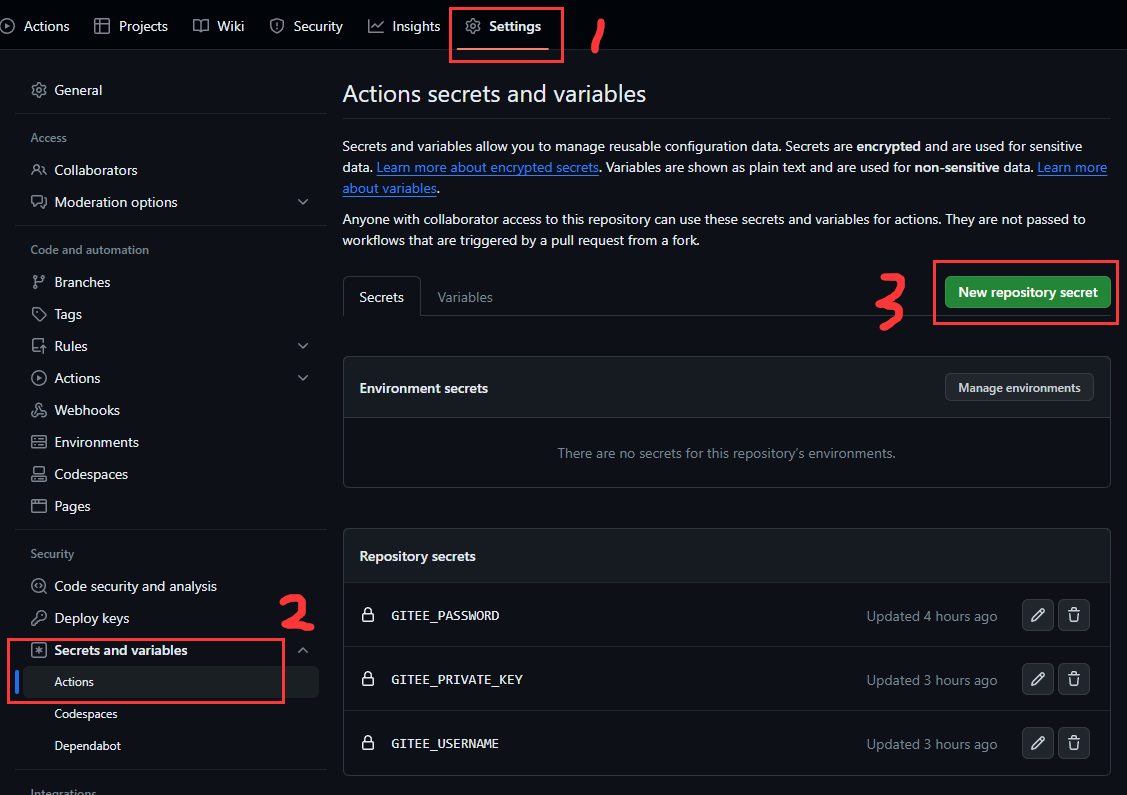
编辑.github/workflows/deploy.yml,增加一个新的工作流任务gitee-sync,并且在build的任务步骤Upload artifact之前插入一个创建gh-pages分支的步骤,如下所示:
# 同步 Gitee
jobs:
build:
runs-on: ubuntu-latest
steps:
# 省略...
# 创建 gh-pages 分支, Gitee Paegs 部署要用到
- name: Create gh-pages
uses: JamesIves/github-pages-deploy-action@v4.4.1
with:
folder: docs/.vitepress/dist
single-commit: true
clean: true
- name: Upload artifact
# 省略...
# 省略...
# 同步 Gitee
gitee-sync:
needs: build
runs-on: ubuntu-latest
steps:
# 同步代码到 gitee
- name: Sync to Gitee
uses: wearerequired/git-mirror-action@v1.2.0
env:
SSH_PRIVATE_KEY: ${{ secrets.GITEE_PRIVATE_KEY }}
with:
source-repo: git@github.com:welives/blog.git
destination-repo: git@gitee.com:welives/blog.git
# 部署 Gitee Pages
- name: Deploy Gitee Pages
uses: yanglbme/gitee-pages-action@main
with:
gitee-username: ${{ secrets.GITEE_USERNAME }}
gitee-password: ${{ secrets.GITEE_PASSWORD }}
gitee-repo: welives/blog
branch: gh-pages使用deploy.sh脚本手动部署
- 在项目根目录下新建
deploy.sh脚本,内容如下
#!/usr/sh
# 忽略错误
set -e #有错误抛出错误
# 构建
pnpm build #然后执行打包命令
# 进入待发布的目录
cd docs/.vitepress/dist #进到dist目录
touch .nojekyll
# 如果是发布到自定义域名
# echo 'www.example.com' > CNAME
git init #执行这些git命令
git add -A
git commit -m 'deploy'
# 如果部署到 https://<USERNAME>.github.io
# git push -f git@github.com:welives/welives.github.io.git master
# 如果是部署到 https://<USERNAME>.github.io/<REPO>
git push -f git@github.com:welives/blog.git master:gh-pages #提交到这个分支
cd -
rm -rf docs/.vitepress/dist #删除dist文件夹- 修改
package.json,添加部署脚本
{
// ...
"scripts": {
// ...
"deploy": "bash deploy.sh"
}
// ...
}执行
pnpm deploy,部署到 GitHub Pages在代码仓库页切到
Settings选项卡,选择左侧菜单的Pages项,在页面中Build and deployment部分选择Deploy form a branch,接着选择gh-pages分支,然后点击Save按钮保存

使用Docker进行本地部署
项目根目录新建nginx.conf、Dockerfile、.dockerignore,具体内容如下
server {
listen 80;
# 设置服务器名称,本地部署时使用localhost
server_name localhost;
# 设置网站根目录位置
root /usr/share/nginx/html;
# 网站首页
index index.html index.htm;
location / {
# 设置HTTP头部,禁用缓存策略
add_header Cache-Control no-cache;
# 尝试访问的文件不存在时,重定向到/index.html,支持SPA应用
try_files $uri $uri/ /index.html;
}
# 因为我的博客站点设置了二级路由地址/blog,所以需要添加这一层的配置
location ^~ /blog/ {
# 二级路由文件的存储位置
alias /usr/share/nginx/html/;
index index.html index.htm;
try_files $uri $uri/ /blog/index.html;
}
}# 阶段一:安装依赖
#
# 使用官方Node.js 20镜像
FROM node:20 as dependency-stage
# 设置工作目录为/app
WORKDIR /app
# 复制项目的package.json和package-lock到工作目录
COPY package.json package-lock.* ./
# 安装项目依赖,使用中国镜像加速
RUN npm install -g pnpm --registry=https://registry.npmmirror.com
RUN pnpm install --registry=https://registry.npmmirror.com
# 阶段二:构建应用
#
# 以阶段一作为运行环境
FROM dependency-stage as build-stage
# 复制项目所有文件到工作目录
COPY . .
# 构建项目
RUN pnpm run build
# 阶段三:生产部署
#
# 使用官方nginx:latest镜像
FROM nginx:latest
# 删除ngnix的默认页面
RUN rm -rf /usr/share/nginx/html/*
# 删除nginx默认配置
RUN rm /etc/nginx/conf.d/default.conf
# 复制自定义nginx配置到容器中
COPY nginx.conf /etc/nginx/conf.d/default.conf
# 将阶段二构建产物复制到nginx的服务目录
COPY --from=build-stage /app/docs/.vitepress/dist /usr/share/nginx/html
# 暴露80端口
EXPOSE 80
# 将nginx转为前台进程
CMD ["nginx", "-g", "daemon off;"]node_modules
.git
.github
README.md
docs/.vuepress/cache
docs/.vuepress/dist
*.sh有两点需要说明
- 如果你的博客没有设置二级路由地址的话,可以把下面这段
nginx配置给删了
location ^~ /blog/ {
# 二级路由文件的存储位置
alias /usr/share/nginx/html/;
index index.html index.htm;
try_files $uri $uri/ /blog/index.html;
}- 如果你的
Vitepress项目没有使用docs目录包裹一层的话,上面Dockerfile的复制构建产物到nginx的服务目录就变成
COPY --from=build-stage /app/.vitepress/dist /usr/share/nginx/html构建镜像
这里以构建一个名为vitepress-app的镜像为例,在项目根目录执行如下命令
docker build -t vitepress-app .运行容器
用上面构建好的vitepress-app镜像运行一个容器
docker run -d -p 3000:80 --name vitepress-blog vitepress-app这将创建并启动一个名为vitepress-blog的容器,将容器的80端口映射到宿主机的3000端口。启动成功后使用浏览器打开http://localhost:3000即可访问你的博客站点
停止容器
docker stop vitepress-blog删除容器
docker rm vitepress-blog使用Docker Compose
有了上面的Dockerfile之后,还可以使用 Docker Compose 来配置一键部署
在项目根目录新建docker-compose.yml,具体内容如下
version: '3.8'
services:
web_app: #服务名
build: # 使用Dockerfile构建镜像
context: . # 指定 Dockerfile 所在目录
dockerfile: Dockerfile # 指定 Dockerfile 文件名
container_name: vitepress-blog # 容器名称
restart: always # 自动重启
ports:
- 3000:80构建服务并后台运行
docker compose up --build -d构建成功后使用浏览器打开http://localhost:3000即可访问你的博客站点
停止并移除服务
docker compose down